准备工作:
1、下载一款好用的Win10系统。[稳定,极速]GHOST WIN10 1903正式版64位专业版(永久激活)
2、备份好你的所有C盘资料
Win7安装Win10步骤:
1、首先下载一款Win10系统,一般是ISO后缀的,下载后右键使用WINRAR打开,然后解压到D盘;
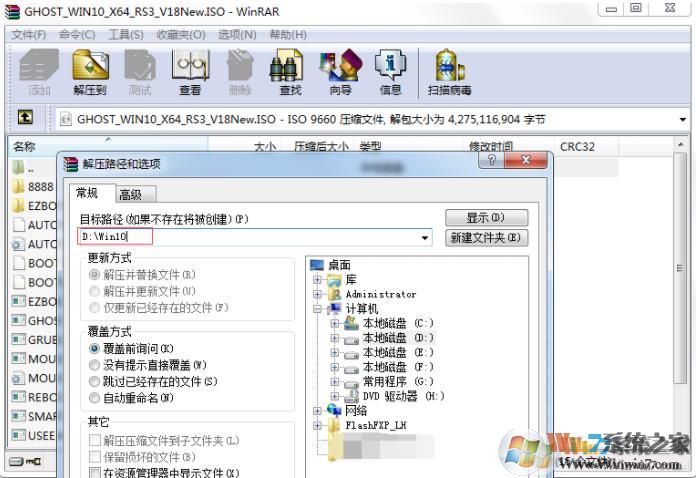
2、解压文件夹中一般都会且一个 “安装系统.EXE”,我们双击打开,如果是win8/win10要右键以管理员身份打开(执行前注意备份C盘重要资料!)

3、选择列表中的系统盘(默认C盘),选择“WIN10.GHO”映像文件,点击执行。会提示是否重启,点击是,系统将自动安装。整个安装过程持续10到15分钟,一切无需人工干预,请耐心等待。

4、重启之后进入GHOST界面,等待5分钟左右,100%会自动重启
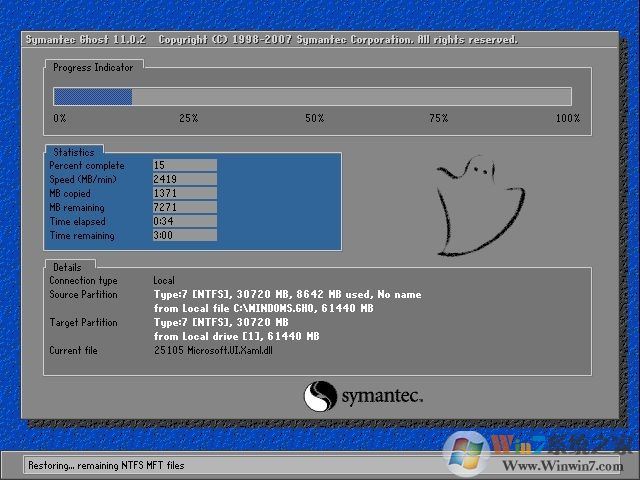
5、重启之后继续安装过程,如下图;
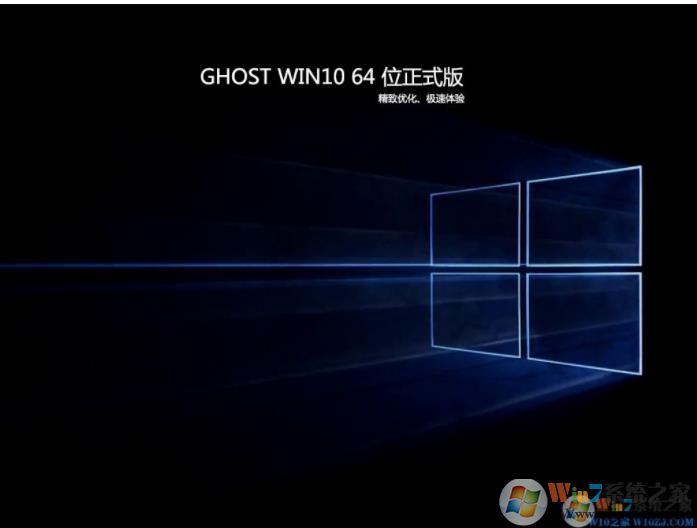
6、直到Wni10安装完成,进入桌面,win10基本就安装好了。

Win7系统重装成Win10系统相对来说比较简单,一般会采用MBR方式,但是速度是一样的。
分享到:

